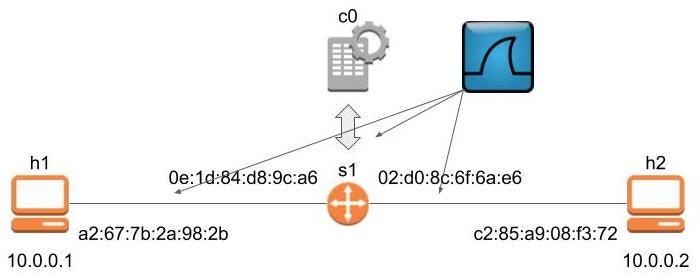はじめに
Mininetは、端末上に仮想的なSDN(Software Defined Network)、即ちホストとスイッチから構成される論理ネットワークを簡易的に構築することができ、SDNの動作検証に用いることができる。本稿では、Mininetのインストール方法と使用方法を整理する。
インストール方法
公式ページには、インストール済みの仮想マシンを利用する方法やパッケージインストールをする方法等が記載されているが、ここではソースコードからインストールする方法を記載する。Ubuntu 16.04 デスクトップ版で動作確認済みである。
まずはGitHubからソースコードを入手する。
# mininetのリポジトリをクローン
$ git clone git://github.com/mininet/mininet
Cloning into 'mininet'...
remote: Counting objects: 9295, done.
remote: Compressing objects: 100% (74/74), done.
remote: Total 9295 (delta 130), reused 186 (delta 126), pack-reused 9093
Receiving objects: 100% (9295/9295), 2.93 MiB | 1.35 MiB/s, done.
Resolving deltas: 100% (6133/6133), done.
Checking connectivity... done.
利用可能なMininetのバージョンを確認する。ここでは、2.2.2を利用する。
$ cd mininet
# タグ一覧の表示
$ git tag
1.0.0
2.0.0
2.1.0
2.1.0p1
2.1.0p2
2.2.0
2.2.1
2.2.2
2.2.2rc1
cs244-spring-2012-final
# 指定のタグからブランチを作成
$ git checkout -b 2.2.2 2.2.2
Switched to a new branch '2.2.2'
Mininetではインストール用のスクリプトinstall.shが用意されている。
# スクリプトの実行
$ util/install.sh
Detected Linux distribution: Ubuntu 16.04 xenial amd64
Ubuntu
Installing all packages except for -eix (doxypy, ivs, nox-classic)...
Install Mininet-compatible kernel if necessary
~~~ (省略) ~~~
Enjoy Mininet!
これでインストールは完了したので、動作確認をする。
# mininetのバージョンを確認
$ sudo mn --version
2.2.2
# 動作テスト(ping)を実施
$ sudo mn --test pingall
*** Creating network
*** Adding controller
*** Adding hosts:
h1 h2
*** Adding switches:
s1
*** Adding links:
(h1, s1) (h2, s1)
*** Configuring hosts
h1 h2
*** Starting controller
c0
*** Starting 1 switches
s1 ...
*** Waiting for switches to connect
s1
*** Ping: testing ping reachability
h1 -> h2
h2 -> h1
*** Results: 0% dropped (2/2 received)
*** Stopping 1 controllers
c0
*** Stopping 2 links
..
*** Stopping 1 switches
s1
*** Stopping 2 hosts
h1 h2
*** Done
completed in 5.425 seconds
無事インストールと動作確認が終了した。
Wireshark
OpenFlowの動作を検証するために、パケットキャプチャツールであるWiresharkを使用する。
Mininet 2.2.2では、install.shでWiresharkもインストールしてはくれるが、いくつか設定が古いので、以下の変更を加える。
root権限実行時にWarningが出る時
こちらを参考に。
$ sudo dpkg-reconfigure wireshark-common
# 非rootユーザにwireshark実行権限を与えるか → yes
# ユーザをwiresharkグループに追加
$ sudo gpasswd -a [username] wireshark
Wiresharkのcolorfiltersの変更
install.shの中で、cp -n $MININET_DIR/mininet/util/colorfilters $HOME/.wiresharkを実行しているが、colorfiltersの設定が古く、WiresharkでWarningが出る。
13:25:05 Warn Could not compile "of" in colorfilters file "/home/user/.wireshark/colorfilters".
"of" is neither a field nor a protocol name.
13:25:05 Warn Could not compile "Checksum Errors" in colorfilters file "/home/user/.wireshark/colorfilters".
Neither "cdp.checksum_bad" nor "1" are field or protocol names.
なので、暫定的に以下の変更を加える。
- @of@of@[0,5,65535][65535,65535,65535]
+ @openflow@openflow@[0,5,65535][65535,65535,65535]
Checksum Errorsが出現するが動作そのものには影響がない。
OS再起動後、Wiresharkの起動
$ wireshark &
# filterにopenflow_v1、監視インターフェースをloopbackとする。
使用方法
Mininetのネットワーク構築方法を説明する。
コマンドラインからネットワークを構築する方法と、APIを介して構築する方法の2種類がある。
コマンドライン
$ sudo mn [オプション]で実行する。
オプションに何も指定しなければ、最小構成のネットワーク(1つのOpenFlowスイッチとコントローラ、2つのホスト)
| コマンド | 機能 |
|---|---|
| nodes | ノード一覧を表示 |
| net | リンク一覧を表示 |
| dump | ノードの詳細を表示 |
| [ホスト] ifconfig -a | [ホスト]のインターフェース情報を表示 |
| [ホスト1] ping [オプション] [ホスト2] | [ホスト1]から[ホスト2]へのping |
| pingall | 全ホストにping |
構成
h1 → h2へのping
mininet> h1 ping -c 1 h2

h1 → h2へのHTTPアクセス
mininet> h1 python -m SimpleHTTPServer 80 &
mininet> h2 wget -O - h1
mininet> h1 kill %python
ノード間の疎通テスト
# pingテスト
$ sudo mn --test pingpair
# TCP帯域テスト
$ sudo mn --test iperf
トポロジの変更
--topoオプションでトポロジを指定
# 1つのスイッチに3台のホストが接続
$ sudo mn --test pingall --topo single,3
# 1つのスイッチに1台のホストが接続、スイッチがリニアに接続
$ sudo mn --test pingall --topo linear,4
帯域制限
$ sudo mn --link tc,bw=10,delay=10ms
トポロジのカスタマイズ
Pythonスクリプトを活用して、任意のトポロジを作成できる。
サンプルスクリプトが~/mininet/custom/にある。
$ sudo mn --custom ~/mininet/custom/topo-2sw-2host.py --topo mytopo --test pingall
ホストやスイッチのターミナル利用
$ sudo mn -x
mininet> xterm [ホスト]
スイッチの種類
--switchオプションでスイッチの種類を指定できる。
$ sudo mn --switch ovsk --test iperf
| スイッチ | 説明 |
|---|---|
| user | user-space switch |
| ovsk | Open vSwitch (OVS) |
リング制御
# リンクダウン
mininet> link s1 h1 down
# リンクアップ
mininet> link s1 h1 up
Python API